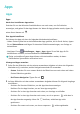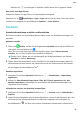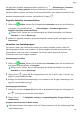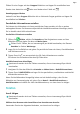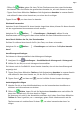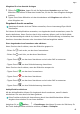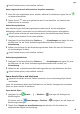MatePad Pro User Guide-(MRX-AL09&W09&W29,EMUI10.1_02,DE)
Table Of Contents
- Inhaltsverzeichnis
- Wesentliches
- Systemnavigation
- Phone Clone
- Bildschirm sperren und entsperren
- Startbildschirm kennenlernen
- Benachrichtigungs- und Statussymbole
- Verknüpfungstasten
- Startbildschirm-Widgets
- Hintergrund festlegen
- Screenshots&Bildschirmaufnahme
- Benachrichtigungen anzeigen und löschen
- Toneinstellungen anpassen
- Toneinstellungen anpassen
- Lautstärke durch Drücken einer Lautstärketasten regeln
- Gerät beim Klingeln durch Drücken der Ein-/Aus-Taste stummschalten
- Zum Stummschalten kippen oder anheben, um die Klingellautstärke zu reduzieren
- Standardlautstärke festlegen
- Zwischen Ton-, Vibrations- oder Lautlos-Modus mit einer Verknüpfung wechseln
- Toneinstellungen anpassen
- Text eingeben
- Geteilter Bildschirmmodus und Floating-Fenster
- Multi-Window
- Geteilten Bildschirmmodus im Multi-Window-Dock aktivieren
- Anzeigen des Floating-Fensters vom Multi-Window-Dock aus
- Zwischen geteiltem Bildschirm und Floating-Fenster umschalten
- Mit Multi-Window zwischen Apps ziehen und ablegen
- App in das/aus dem Multi-Window-Dock hinzufügen, verschieben oder entfernen
- Multi-Window deaktivieren
- In-App-Bildschirmteilung
- Multi-Window
- Aufladen
- Intelligente Funktionen
- Kamera und Galerie
- Kamera starten
- Fotos aufnehmen
- AI-Kamera
- Zoomen, um Fotos aufzunehmen
- Panoramafotos aufnehmen
- Lichtmalerei
- HDR-Fotos aufnehmen
- Momente
- Sticker zu Fotos hinzufügen
- Dokumente-Modus
- 4K HD-Videos
- Zeitlupenaufnahme
- Filter
- Kameraeinstellungen anpassen
- Galerie verwalten
- Huawei Vlog-Herausgeber
- Huawei Vlogs
- Highlights
- Apps
- Apps
- Kontakte
- Telefon
- Nachrichten
- Kalender
- Uhr
- Memo
- Rekorder
- Rechner
- Taschenlampe
- Kompass
- App-Twin
- Schnell auf häufig verwendete App-Funktionen zugreifen
- Tabletmanager
- Phone Clone
- Tipps
- Einstellungen
- WLAN
- Bluetooth
- Mobile Daten
- Weitere Verbindungen
- Startbildschirm&Hintergrund
- Anzeige&Helligkeit
- Töne&Vibration
- Benachrichtigungen
- Biometrie&Passwort
- Apps
- Akku
- Speicher
- Sicherheit
- Privatsphäre
- Bedienungshilfen
- Benutzer&Konten
- System&Aktualisierungen
- Über das Tablet
Klingelton für einen Kontakt festlegen
1 Önen Sie Telefon, tippen Sie auf die Registerkarte Kontakte unten auf dem
Bildschirm und wählen Sie dann den Kontakt aus, für den Sie einen Klingelton festlegen
möchten.
2 Tippen Sie auf dem Bildschirm mit den Kontaktdaten auf Klingelton und wählen Sie
einen Klingelton aus.
Eingehende Anrufe verwalten
Sprachanrufe werden nicht auf Tablets unterstützt, die nur Internetzugri per WLAN
bereitstellen.
Sie können die Anklopunktion verwenden, um eingehende Anrufe anzunehmen, wenn Sie
bereits telefonieren. Wenn Sie einen Anruf nicht annehmen können, weil Ihr Gerät defekt
oder das Netzwerksignal schlecht ist, können Sie zudem die Rufumleitung so einstellen, dass
Anrufe an eine andere Nummer oder ein anderes Gerät weitergeleitet werden.
Einen eingehenden Anruf annehmen oder ablehnen
Wenn Sie einen Anruf erhalten, wenn der Bildschirm gesperrt ist:
• Ziehen Sie nach rechts, um den Anruf anzunehmen.
• Ziehen Sie nach links, um den Anruf abzulehnen.
• Tippen Sie auf
, um den Anruf abzulehnen und mit einer SMS zu antworten.
• Tippen Sie auf , um eine Rückruferinnerung einzurichten.
Wenn Sie einen Anruf erhalten, wenn der Bildschirm entsperrt ist:
• Tippen Sie auf
, um den Anruf anzunehmen.
• Tippen Sie auf , um den Anruf abzulehnen.
• Tippen Sie auf
, um den Anruf abzulehnen und mit einer SMS zu antworten.
• Tippen Sie auf , um eine Rückruferinnerung einzurichten.
Anklopunktion aktivieren
Mit der Anklopunktion können Sie eingehende Anrufe annehmen, wenn Sie bereits
telefonieren. Der erste Anruf wird dann gehalten.
Diese Funktion erfordert die Unterstützung durch Ihren Mobilfunkanbieter. Nähere
Angaben dazu erhalten Sie von Ihrem Anbieter.
Navigieren Sie zu Telefon > > Einstellungen. Navigieren Sie unter der SIM-Karte, für
die Sie die Anklopunktion aktivieren möchten, zu Mehr > Anklopfen.
Apps
45